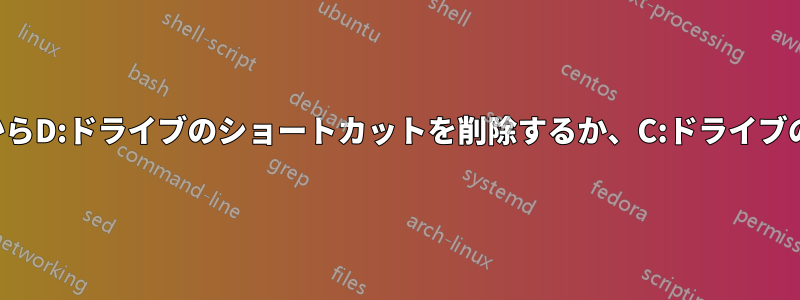
答え1
このリストから D: を削除するか、C: を追加することは可能ですか?
さて、削除する方法は次のとおりですD:
実際、これは煩わしいので、余分なドライブを非表示にして、まったく表示されないようにしました。これにより、フラッシュ ドライブが 2 回表示されるのを防ぐことができますが、 の下にネストされているドライブを除いて、余分なドライブはすべて非表示になるはずですThis PC。
どこから入手したかは覚えていませんが、レジストリ スクリプトを使用してレジストリをすばやく編集し、余分なドライブを非表示にすることができます。
Windows Registry Editor Version 5.00
[-HKEY_LOCAL_MACHINE\SOFTWARE\Microsoft\Windows\CurrentVersion\Explorer\Desktop\NameSpace\DelegateFolders\{F5FB2C77-0E2F-4A16-A381-3E560C68BC83}]
[-HKEY_LOCAL_MACHINE\SOFTWARE\WOW6432Node\Microsoft\Windows\CurrentVersion\Explorer\Desktop\NameSpace\DelegateFolders\{F5FB2C77-0E2F-4A16-A381-3E560C68BC83}]
上記を名前を付けて保存しRemoveDrives.reg、右クリックしてクリックマージ管理者として実行する必要はないと思いますが、最初にうまくいかない場合は、それを試してください。
ファイル エクスプローラーを再起動すると、追加のドライブは表示されなくなります。
これにより、ファイル エクスプローラーは、ドライブがネストされた場所にのみ表示され、他の場所には表示されない Windows 7 の動作に戻ります。これはComputer、より合理的な動作だと私は考えています。
これは、USB フラッシュ ドライブを接続したときの PC のスクリーンショットです。ナビゲーション ウィンドウにそれ自体は表示されず、次の下に 1 回だけ表示されることに注意してくださいThis PC。





